一电脑两网卡跨网段互访
- 格式:doc
- 大小:20.00 KB
- 文档页数:1

如何设置虚拟路由,实现两个不同网段的子网直接互访原本共有十台计算机,每台计算机都连接到了一个集线器中,组成了规模较小的局域网;最近又购买了十台计算机,这些计算机同时连接到另外一个集线器中,组成了另外一个不同网段的局域网。
现在想要让这两个不同网段中的计算机能够互相ping通,同时也能够通过网上邻居窗口实现互访的话,只要将连接不同网段的两个集线器,同时连接到具有路由功能的交换机或路由器中就可以了。
尽管这种方法实施起来比较简单,但需要投入资金购买路由器或交换机,显然该方法很不经济。
那么有没有办法,在不需要投入资金的情况下,也能实现上述两个不同网段的子网实现互访呢?可以直接利用Windows服务器系统中的路由与远程访问功能,来“搭建”一台虚拟路由器,并通过该路由器将两个不同网段的子网连接起来,这样就能实现上述两个不同网段的子网直接互访的目的了。
做好准备工作假设先前的十台计算机,通过集线器A组成的局域网为A子网,后买的十台计算机,通过集线器B组成的局域网为B子网;现在要想让这两个子网中的所有计算机,能够互相ping通的话,就应该先用一根交叉网线将集线器A与集线器B级联起来,以确保这两个子网之间存在物理连接。
下面再在一台安装好Windows 2000 Server的计算机中,同时安装上两块网卡,然后使用直通网线将网卡A与集线器A连接起来,将网卡B与集线器B连接起来。
“改装”虚拟路由器大家知道,路由器需要与A子网和B子网直接连接,才能发挥作用。
因此在做好上面的准备工作后,现在就需要对Windows 2000 Server计算机进行“改装”,让其同时与不同子网直接互联,以达到向虚拟路由器“角色”转换的要求。
在将Windows 2000 Server计算机“改装”成虚拟路由器时,首先要做的就是对其中的网卡进行分别设置,让它们分别处于A子网、B子网中:1、依次单击“开始”/“设置”/“网络和拨号连接”选项,在随后出现的下级菜单中,你会发现有“本地连接1”、“本地连接2”选项;单击其中的“本地连接1”命令,在弹出的设置窗口中,再单击“属性”按钮,就能打开“本地连接1”的属性设置界面;2、在该界面的“常规”标签页面中,单击“Internet协议(TCP/IP)”选项,再单击“属性”按钮,打开TCP/IP参数设置窗口,选中该窗口中的“使用下面的IP地址”选项,然后将网卡A的IP地址设置为A子网中的一个地址。
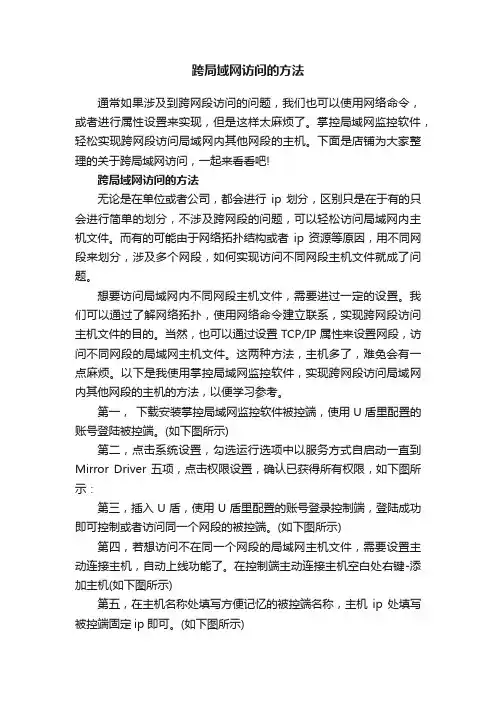
跨局域网访问的方法通常如果涉及到跨网段访问的问题,我们也可以使用网络命令,或者进行属性设置来实现,但是这样太麻烦了。
掌控局域网监控软件,轻松实现跨网段访问局域网内其他网段的主机。
下面是店铺为大家整理的关于跨局域网访问,一起来看看吧!跨局域网访问的方法无论是在单位或者公司,都会进行ip划分,区别只是在于有的只会进行简单的划分,不涉及跨网段的问题,可以轻松访问局域网内主机文件。
而有的可能由于网络拓扑结构或者ip资源等原因,用不同网段来划分,涉及多个网段,如何实现访问不同网段主机文件就成了问题。
想要访问局域网内不同网段主机文件,需要进过一定的设置。
我们可以通过了解网络拓扑,使用网络命令建立联系,实现跨网段访问主机文件的目的。
当然,也可以通过设置TCP/IP属性来设置网段,访问不同网段的局域网主机文件。
这两种方法,主机多了,难免会有一点麻烦。
以下是我使用掌控局域网监控软件,实现跨网段访问局域网内其他网段的主机的方法,以便学习参考。
第一,下载安装掌控局域网监控软件被控端,使用U盾里配置的账号登陆被控端。
(如下图所示)第二,点击系统设置,勾选运行选项中以服务方式自启动一直到Mirror Driver五项,点击权限设置,确认已获得所有权限,如下图所示:第三,插入U盾,使用U盾里配置的账号登录控制端,登陆成功即可控制或者访问同一个网段的被控端。
(如下图所示)第四,若想访问不在同一个网段的局域网主机文件,需要设置主动连接主机,自动上线功能了。
在控制端主动连接主机空白处右键-添加主机(如下图所示)第五,在主机名称处填写方便记忆的被控端名称,主机ip处填写被控端固定ip即可。
(如下图所示)。
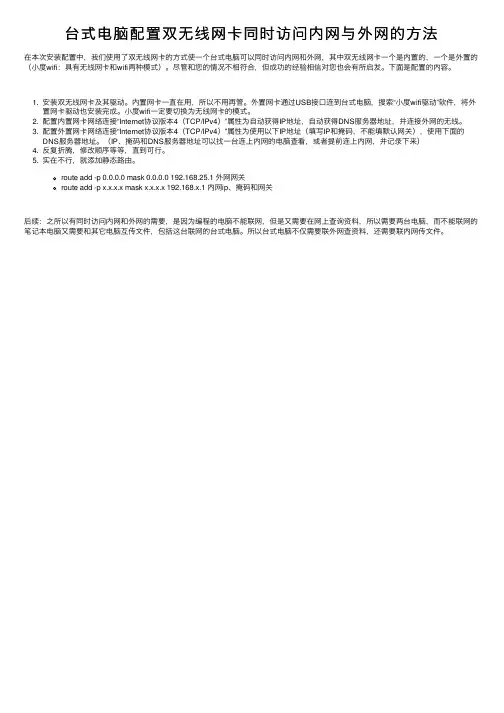
台式电脑配置双⽆线⽹卡同时访问内⽹与外⽹的⽅法在本次安装配置中,我们使⽤了双⽆线⽹卡的⽅式使⼀个台式电脑可以同时访问内⽹和外⽹,其中双⽆线⽹卡⼀个是内置的,⼀个是外置的(⼩度wifi:具有⽆线⽹卡和wifi两种模式)。
尽管和您的情况不相符合,但成功的经验相信对您也会有所启发。
下⾯是配置的内容。
1. 安装双⽆线⽹卡及其驱动。
内置⽹卡⼀直在⽤,所以不⽤再管。
外置⽹卡通过USB接⼝连到台式电脑,搜索“⼩度wifi驱动”软件,将外置⽹卡驱动也安装完成。
⼩度wifi⼀定要切换为⽆线⽹卡的模式。
2. 配置内置⽹卡⽹络连接“Internet协议版本4(TCP/IPv4)”属性为⾃动获得IP地址,⾃动获得DNS服务器地址,并连接外⽹的⽆线。
3. 配置外置⽹卡⽹络连接“Internet协议版本4(TCP/IPv4)”属性为使⽤以下IP地址(填写IP和掩码,不能填默认⽹关),使⽤下⾯的DNS服务器地址。
(IP、掩码和DNS服务器地址可以找⼀台连上内⽹的电脑查看,或者提前连上内⽹,并记录下来)4. 反复折腾,修改顺序等等,直到可⾏。
5. 实在不⾏,就添加静态路由。
route add -p 0.0.0.0 mask 0.0.0.0 192.168.25.1 外⽹⽹关route add -p x.x.x.x mask x.x.x.x 192.168.x.1 内⽹ip、掩码和⽹关后续:之所以有同时访问内⽹和外⽹的需要,是因为编程的电脑不能联⽹,但是⼜需要在⽹上查询资料,所以需要两台电脑,⽽不能联⽹的笔记本电脑⼜需要和其它电脑互传⽂件,包括这台联⽹的台式电脑。
所以台式电脑不仅需要联外⽹查资料,还需要联内⽹传⽂件。
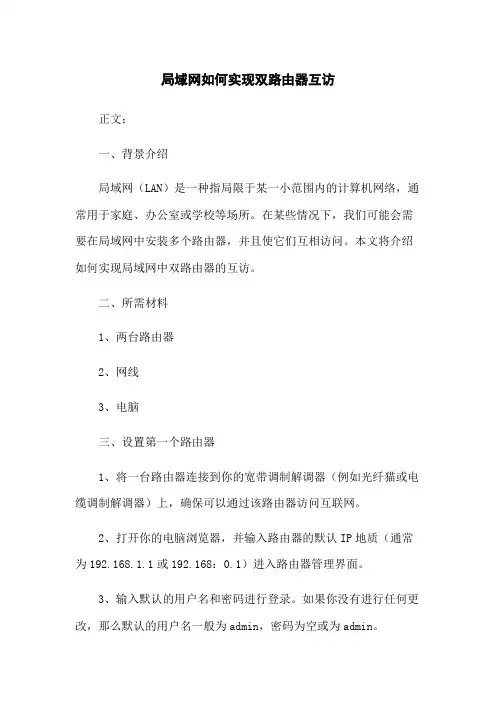
局域网如何实现双路由器互访正文:一、背景介绍局域网(LAN)是一种指局限于某一小范围内的计算机网络,通常用于家庭、办公室或学校等场所。
在某些情况下,我们可能会需要在局域网中安装多个路由器,并且使它们互相访问。
本文将介绍如何实现局域网中双路由器的互访。
二、所需材料1、两台路由器2、网线3、电脑三、设置第一个路由器1、将一台路由器连接到你的宽带调制解调器(例如光纤猫或电缆调制解调器)上,确保可以通过该路由器访问互联网。
2、打开你的电脑浏览器,并输入路由器的默认IP地质(通常为192.168.1.1或192.168:0.1)进入路由器管理界面。
3、输入默认的用户名和密码进行登录。
如果你没有进行任何更改,那么默认的用户名一般为admin,密码为空或为admin。
4、在路由器管理界面中,找到并“LAN设置”或类似的选项。
在LAN设置中,你可以更改路由器的局域网IP地质。
5、将路由器的局域网IP地质更改为与你的第二个路由器局域网IP地质不冲突的地质。
例如,如果你的第一个路由器的IP地质为192.168.1.1,那么你可以将第二个路由器的IP地质设为192.168.2.1:6、保存设置并重启第一个路由器。
四、设置第二个路由器1、将第二个路由器连接到第一个路由器的LAN口上,通过网线连接两台路由器。
2、打开你的电脑浏览器,并输入第二个路由器的默认IP地质(通常为192.168.1.1或192.168:0.1)进入路由器管理界面。
3、输入默认的用户名和密码进行登录。
如果你没有进行任何更改,那么默认的用户名一般为admin,密码为空或为admin。
4、在路由器管理界面中,找到并“LAN设置”或类似的选项。
在LAN设置中,你可以更改第二个路由器的局域网IP地质。
5、将第二个路由器的局域网IP地质设为与第一个路由器局域网IP地质不冲突的地质。
例如,如果你的第一个路由器的IP地质为192.168.1.1,那么你可以将第二个路由器的IP地质设为192.168.1.2:6、在第二个路由器的设置中,找到并“DHCP服务器”或类似的选项。
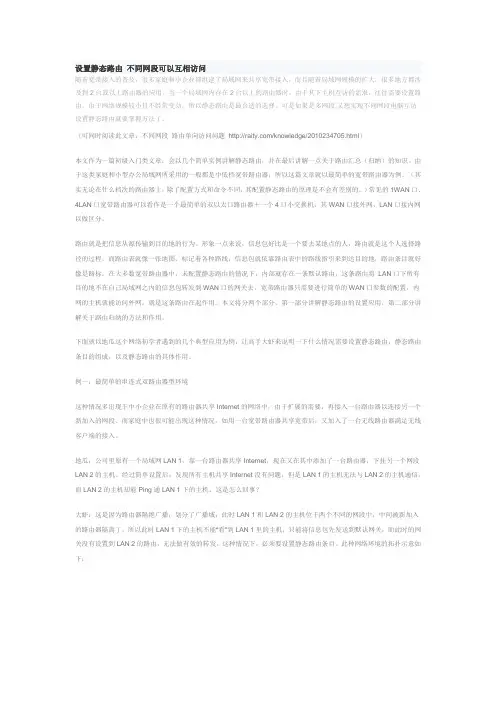
设置静态路由不同网段可以互相访问随着宽带接入的普及,很多家庭和小企业都组建了局域网来共享宽带接入。
而且随着局域网规模的扩大,很多地方都涉及到2台或以上路由器的应用。
当一个局域网内存在2台以上的路由器时,由于其下主机互访的需求,往往需要设置路由。
由于网络规模较小且不经常变动,所以静态路由是最合适的选择。
可是如果是多网段,又想实现不同网段电脑互访,设置静态路由就要掌握方法了。
(可同时阅读此文章:不同网段路由单向访问问题/knowledge/2010234705.html)本文作为一篇初级入门类文章,会以几个简单实例讲解静态路由,并在最后讲解一点关于路由汇总(归纳)的知识。
由于这类家庭和小型办公局域网所采用的一般都是中低档宽带路由器,所以这篇文章就以最简单的宽带路由器为例。
(其实无论在什么档次的路由器上,除了配置方式和命令不同,其配置静态路由的原理是不会有差别的。
)常见的1WAN口、4LAN口宽带路由器可以看作是一个最简单的双以太口路由器+一个4口小交换机,其WAN口接外网,LAN口接内网以做区分。
路由就是把信息从源传输到目的地的行为。
形象一点来说,信息包好比是一个要去某地点的人,路由就是这个人选择路径的过程。
而路由表就像一张地图,标记着各种路线,信息包就依靠路由表中的路线指引来到达目的地,路由条目就好像是路标。
在大多数宽带路由器中,未配置静态路由的情况下,内部就存在一条默认路由,这条路由将LAN口下所有目的地不在自己局域网之内的信息包转发到WAN口的网关去。
宽带路由器只需要进行简单的WAN口参数的配置,内网的主机就能访问外网,就是这条路由在起作用。
本文将分两个部分,第一部分讲解静态路由的设置应用,第二部分讲解关于路由归纳的方法和作用。
下面就以地瓜这个网络初学者遇到的几个典型应用为例,让高手大虾来说明一下什么情况需要设置静态路由,静态路由条目的组成,以及静态路由的具体作用。
例一:最简单的串连式双路由器型环境这种情况多出现于中小企业在原有的路由器共享Internet的网络中,由于扩展的需要,再接入一台路由器以连接另一个新加入的网段。
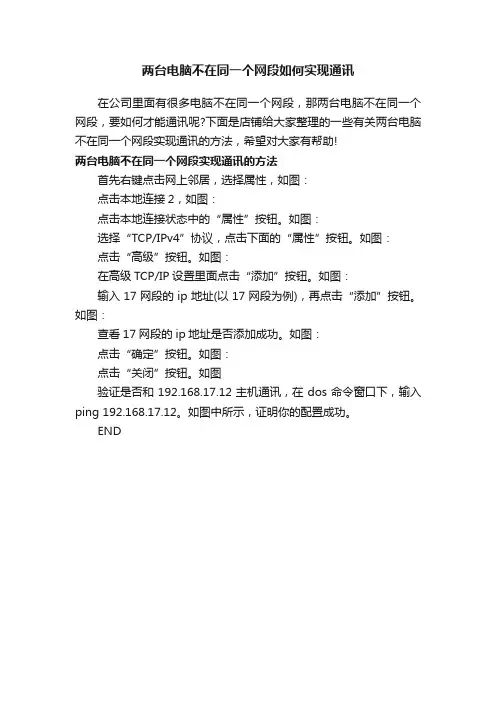
两台电脑不在同一个网段如何实现通讯
在公司里面有很多电脑不在同一个网段,那两台电脑不在同一个网段,要如何才能通讯呢?下面是店铺给大家整理的一些有关两台电脑不在同一个网段实现通讯的方法,希望对大家有帮助!
两台电脑不在同一个网段实现通讯的方法
首先右键点击网上邻居,选择属性,如图:
点击本地连接2,如图:
点击本地连接状态中的“属性”按钮。
如图:
选择“TCP/IPv4”协议,点击下面的“属性”按钮。
如图:
点击“高级”按钮。
如图:
在高级TCP/IP设置里面点击“添加”按钮。
如图:
输入17网段的ip地址(以17网段为例),再点击“添加”按钮。
如图:
查看17网段的ip地址是否添加成功。
如图:
点击“确定”按钮。
如图:
点击“关闭”按钮。
如图
验证是否和192.168.17.12主机通讯,在dos命令窗口下,输入ping 192.168.17.12。
如图中所示,证明你的配置成功。
END。
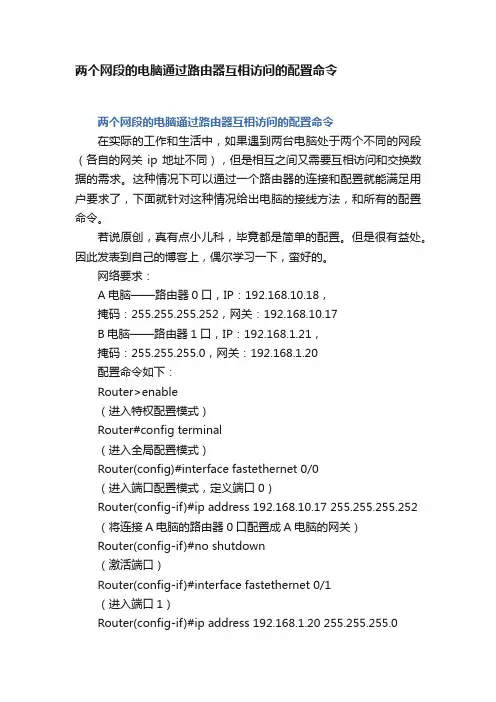
两个网段的电脑通过路由器互相访问的配置命令两个网段的电脑通过路由器互相访问的配置命令在实际的工作和生活中,如果遇到两台电脑处于两个不同的网段(各自的网关ip地址不同),但是相互之间又需要互相访问和交换数据的需求。
这种情况下可以通过一个路由器的连接和配置就能满足用户要求了,下面就针对这种情况给出电脑的接线方法,和所有的配置命令。
若说原创,真有点小儿科,毕竟都是简单的配置。
但是很有益处。
因此发表到自己的博客上,偶尔学习一下,蛮好的。
网络要求:A电脑——路由器0口,IP:192.168.10.18,掩码:255.255.255.252,网关:192.168.10.17B电脑——路由器1口,IP:192.168.1.21,掩码:255.255.255.0,网关:192.168.1.20配置命令如下:Router>enable(进入特权配置模式)Router#config terminal(进入全局配置模式)Router(config)#interface fastethernet 0/0(进入端口配置模式,定义端口0)Router(config-if)#ip address 192.168.10.17 255.255.255.252 (将连接A电脑的路由器0口配置成A电脑的网关)Router(config-if)#no shutdown(激活端口)Router(config-if)#interface fastethernet 0/1(进入端口1)Router(config-if)#ip address 192.168.1.20 255.255.255.0(将连接B电脑的路由器1口配置成B电脑的网关)Router(config-if)#no shutdown/14244/(激活端口)Router(config-if)#exit(离开端口配置模式)Router(config)#ip route 192.168.10.0 255.255.255.252 192.168.1.20(配置路由,10.0网段的电脑下一跳是1.20)Router(config)#ip route 192.168.1.0 255.255.255.0 192.168.10.17(配置路由,1.0网段的电脑下一跳是10.17)Router(config)#exit(离开全局配置模式)Router#exit(离开特权配置模式)(作者:acmoc )。

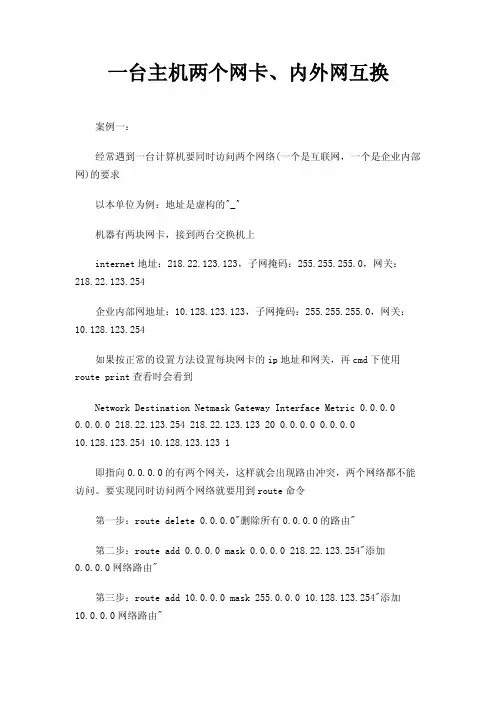
一台主机两个网卡、内外网互换案例一:经常遇到一台计算机要同时访问两个网络(一个是互联网,一个是企业内部网)的要求以本单位为例:地址是虚构的^_^机器有两块网卡,接到两台交换机上internet地址:218.22.123.123,子网掩码:255.255.255.0,网关:218.22.123.254企业内部网地址:10.128.123.123,子网掩码:255.255.255.0,网关:10.128.123.254如果按正常的设置方法设置每块网卡的ip地址和网关,再cmd下使用route print查看时会看到Network Destination Netmask Gateway Interface Metric 0.0.0.00.0.0.0 218.22.123.254 218.22.123.123 20 0.0.0.0 0.0.0.010.128.123.254 10.128.123.123 1即指向0.0.0.0的有两个网关,这样就会出现路由冲突,两个网络都不能访问。
要实现同时访问两个网络就要用到route命令第一步:route delete 0.0.0.0"删除所有0.0.0.0的路由"第二步:route add 0.0.0.0 mask 0.0.0.0 218.22.123.254"添加0.0.0.0网络路由"第三步:route add 10.0.0.0 mask 255.0.0.0 10.128.123.254"添加10.0.0.0网络路由"这时就可以同时访问两个网络了,但碰到一个问题,使用上述命令添加的路由在系统重新启动后会自动丢失,怎样保存现有的路由表呢?在win2000下可以使用route add-p添加静态路由,即重启后,路由不会丢失。
注意使用前要在tcp/ip设置里去掉接在企业内部网的网卡的网关在win98下没有-p参数,可以把以上命令存入到一个.bat文件中,然后在启动时调用即可案例二:我的一台机器双网卡(不是服务器),现工作需要,一块需要上公网(外网),一块上公司内部数据网,要同时都访问,但现在有个问题,上外网(宽带拨号后)就上不了内网,上内网上不了外网(需断开外网),应该怎样配才能解决呢?我的系统及网络配置:操作系统是WIN2000,内网网卡ip:192.168.1.11,内网网关:192.168.1.254,外网网卡ip:自动获取,网关:无。
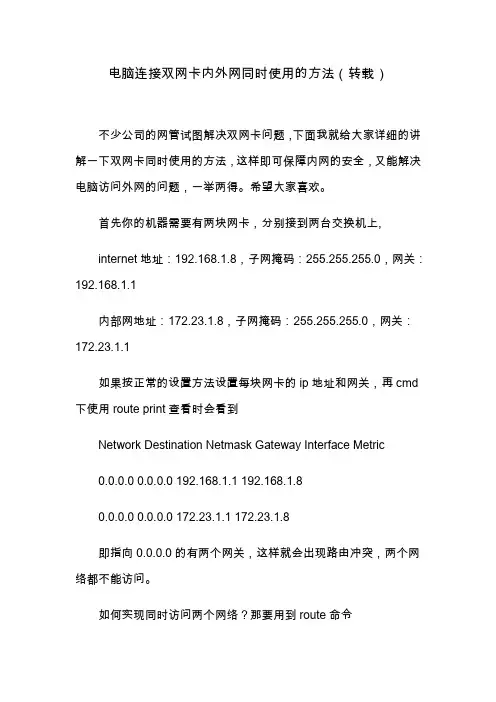
电脑连接双网卡内外网同时使用的方法(转载)不少公司的网管试图解决双网卡问题,下面我就给大家详细的讲解一下双网卡同时使用的方法,这样即可保障内网的安全,又能解决电脑访问外网的问题,一举两得。
希望大家喜欢。
首先你的机器需要有两块网卡,分别接到两台交换机上,internet地址:192.168.1.8,子网掩码:255.255.255.0,网关:192.168.1.1内部网地址:172.23.1.8,子网掩码:255.255.255.0,网关:172.23.1.1如果按正常的设置方法设置每块网卡的ip地址和网关,再cmd 下使用route print查看时会看到Network Destination Netmask Gateway Interface Metric0.0.0.0 0.0.0.0 192.168.1.1 192.168.1.80.0.0.0 0.0.0.0 172.23.1.1 172.23.1.8即指向0.0.0.0的有两个网关,这样就会出现路由冲突,两个网络都不能访问。
如何实现同时访问两个网络?那要用到route命令第一步:route delete 0.0.0.0 "删除所有0.0.0.0的路由"第二步:route add 0.0.0.0 mask 0.0.0.0 192.168.1.1 "添加0.0.0.0网络路由"这个是主要的,意思就是你可以上外网.第三步:route add 172.23.0.0 mask 255.0.0.0 172.23.1.1 "添加172.23.0.0网络路由",注意mask为255.0.0.0 ,而不是255.255.255.0 ,这样内部的多网段才可用。
这时就可以同时访问两个网络了,但碰到一个问题,使用上述命令添加的路由在系统重新启动后会自动丢失,怎样保存现有的路由表呢?route add -p 添加静态路由,即重启后,路由不会丢失。
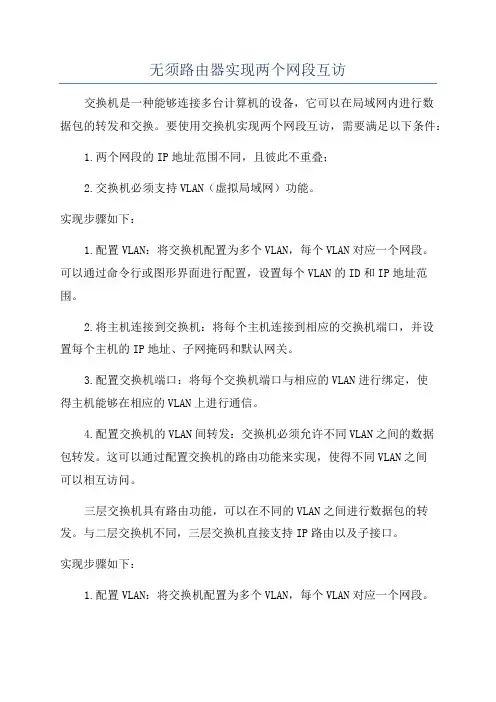
无须路由器实现两个网段互访交换机是一种能够连接多台计算机的设备,它可以在局域网内进行数据包的转发和交换。
要使用交换机实现两个网段互访,需要满足以下条件:1.两个网段的IP地址范围不同,且彼此不重叠;2.交换机必须支持VLAN(虚拟局域网)功能。
实现步骤如下:1.配置VLAN:将交换机配置为多个VLAN,每个VLAN对应一个网段。
可以通过命令行或图形界面进行配置,设置每个VLAN的ID和IP地址范围。
2.将主机连接到交换机:将每个主机连接到相应的交换机端口,并设置每个主机的IP地址、子网掩码和默认网关。
3.配置交换机端口:将每个交换机端口与相应的VLAN进行绑定,使得主机能够在相应的VLAN上进行通信。
4.配置交换机的VLAN间转发:交换机必须允许不同VLAN之间的数据包转发。
这可以通过配置交换机的路由功能来实现,使得不同VLAN之间可以相互访问。
三层交换机具有路由功能,可以在不同的VLAN之间进行数据包的转发。
与二层交换机不同,三层交换机直接支持IP路由以及子接口。
实现步骤如下:1.配置VLAN:将交换机配置为多个VLAN,每个VLAN对应一个网段。
2.设置子接口:三层交换机可以设置子接口,每个子接口对应一个VLAN的IP地址。
通过命令行或图形界面进行配置,设置每个子接口的IP 地址、子网掩码和默认网关。
3.配置路由:在三层交换机上配置路由,将不同子接口之间的交通路由起来。
这样,不同VLAN之间的主机就能够相互访问了。
需要注意的是,配置网络设备需要一定的专业技术和知识,对于没有相关经验的用户来说,配置过程可能会较为复杂。
因此,在实现两个网段互访之前,应该先了解网络设备的功能和相关操作,如果没有必要,最好还是选择使用路由器来实现两个网段的互访。
不同网段的两个弱电设备如何实现互访?案例情景1企业通过一台路由器R1上网,局域网LAN1,。
因为业务需要,扩充了一台路由器R2,加入一个新的局域网段LAN2。
要使能PC1和PC2相互通讯,可以做如下图中所说的设置。
要实现pc1和pc2相互通信如可做如下设置:1、pc1的的网关指向R1 LAN2、pc2的网关指向R2的LAN口3、R2的WAN口网关指向R1 LAN口4、在R1上指定一条静态路由,使目的ip为192.168.1.x网段的ip转发到R2这里面R1静态路由配置单独说明下:一条静态路由一般由三部分组成,目的IP地址、子网掩码和下一跳(网关)地址,按照上图的分析,新建一条静态路由所包含的信息,应该有如下内容,发往目的地址192.168.1.0网段的IP包(子网掩码为255.255.255.0)的下一跳地址为192.168.0.100.具体配置位置,如果是在路由器中,以TP-Link的为例子,在路由器配置界面,有静态路由表配置:在设置静态路由时,网关IP必须是与本路由器LAN口IP属于同一个网段。
如果目的IP地址是一台主机的IP地址,则子网掩码必须为255.255.255.255如果是在服务器上,可以通过命令行来配置静态路由,包括添加、删除和修改。
可以看得出来,案例1其实与路由器的桥接原理很类似。
案例情景2小区共享性宽带接入,A用户用一台宽带路由器构建了一个局域网,B用户也用一台宽带路由器构建局域网,A、B用户各自局域网之间的主机不能相互通讯。
网络拓扑如下:要想实现PC2和PC1之间的互相访问,看起来与情况1有些相似,需要在内网网关中添加两条静态路由。
一般的小区网关肯定是不会随便让用户配置路由的,而且这样配置后,其他网段的电脑也可以访问PC1和PC2。
两台路由器,不同网段互访设置方法:把两个路由器的WAN口设置到一个子网,如上图:路由器1 WAN口ip:10.1.1.3路由器2 WAN口ip:10.1.1.2两个路由器的LAN口可以随便设,只要不跟WAN口在一个子网即可。
ubuntu双网卡设置内外网上网问题,实现路由转发ubuntu双网卡设置内外网上网问题,实现路由转发功能首先,我们要在一台装有ubuntu系统的电脑上再装上一块网卡,使得可以通过配置ip、子网掩码等实现路由转发。
接下来要做的就是手工设置ip地址之类的了。
1、关掉ubuntu系统提供的network-manager,使用命令就是:关闭network-manager命令:/etc/init.d/network-manager stop关闭之后你就会发现你原来通过编辑连接来配ip的方法不能用了。
2、在终端配置两个网卡的ip、netmask、getway等等。
在这里,我们首先要明白两个网卡的作用。
eth0:该网卡是电脑原装的网卡,我们将它用作连接外网的网卡。
eth1:该网卡是我们新加的网卡,我们将它作为连接内网的网卡。
安装了双网卡的电脑处于一个中间位置,它所装有的两个网卡的功能就是将内网网段发来的数据包转发到外网网段去,因为内外网不在一个网段,如果不经过中间的包装修改就无法与外面发起连接。
现在,进入正题,我们就来设置两个网卡的地址。
使用命令:root@xiaoxiao-Lenovo-G470:~# cd /etc/networkroot@xiaoxiao-Lenovo-G470:/etc/network# gedit interfaces 打开interfaces文件以后,auto loiface lo inet loopbackauto eth0iface eth0 inet staticaddress 172.22.112.74 (外网网卡ip地址)netmask 255.255.255.0 (外网子网掩码)network 172.22.112.0 (网络)broadcast 172.22.112.255 (广播地址)auto eth1iface eth1 inet staticaddress 192.168.0.1 (内网网卡ip地址)netmask 255.255.255.0 (内网子网掩码)network 192.168.0.0 (网络)broadcast 192.168.0.255(广播地址)自己的笔记本电脑也要设置新的ip地址,设置网段应属于内网网段。
跨⽹段互通1.简介TCP协议规定只有处于同⼀个⽹段的IP才能实现互通,如果处于不同⽹段,可以配置⼀台双⽹卡机器为⽹关然后指定路由线路实现跨⽹段访问。
上⼀节的端⼝映射只是针对某台服务器中的少量端⼝进⾏映射的⼀个⽅案,但是如果有很多服务程序需要进⾏映射⽆疑是⼀个⼤量的⼯作,这个时候如果安全允许的情况下则可以进⾏路由⽅案将⼀台服务器完全暴露给外部进⾏交互。
实现思路:将双⽹卡服务器作为⼀个代理服务器,实现双向⽹关的⼀个功能如上图所⽰,Proxy作为双向⽹关Client如果要实现Server的互通,如果Client和Server在同⼀个⼦⽹段可以直接ping同,但是如果不在同⼀个⽹段,Client就会先去找其⽹关,再由其⽹关寻找Server,对于Server也是这样。
2.实现⽅案2.1代理1.开启数据包的转发功能代理服务器打开终端执⾏如下命令echo 1 >/proc/sys/net/ipv4/ip_forward默认值0是禁⽌数据包转发,修改为1即开启数据包转发功能。
如果提⽰⽆权限,可以使⽤vi或者gedit⼯具打开ip_forward⽂件直接修改。
2.设置路由表先说配置⽅法:1. 代理服务器中新增发往Server端的路由表sudo route add -net 10.168.9.0 netmask 255.255.255.0 dev eth1这条路由表的含义就是发往10.168.9.0/24⽹段的数据包都由eth1⽹卡发出2.代理服务器中新增发往Client端的路由表新增静态路由sudo route add -net ip dev ⽹卡删除静态路由sudo route del-net ip dev ⽹卡sudo route add -net 192.168.1.0/24 netmask 255.255.255.0 dev eth0这条路由表的含义就是发往192.168.1.0/24⽹段的数据包都由eth0⽹卡发出3. Client服务器中设置⽹关为192.168.1.11 sudo route add default gw 192.168.1.1设置之后就表⽰当Client端连接其他⽹段(⾮Client⼦⽹)时,就会找到192.168.1.1,进⽽使⽤192.168.1.1进⾏连接注意:⽹关只能设置为同⼀⽹段的其他IP;如果只是设置了⽹关但是没有在代理服务器中指定路由表(即步骤1,2),则Client端可以ping通代理上⾯的两张⽹卡,但是不能ping通10.168.1.xx的其他⼦⽹,即不能ping通Server端4. Server端设置⽹关为10.168.9.1sudo route add defaultgw 10.168.9.1以上步骤执⾏之后则可以互相ping通。
单机双网卡内网外网同时访问的设置方法(2009-11-17 13:45:03)转载标签:电脑外网内网网关routeaddmaskit 分类:电脑A:内网:IP:192.X.X.X 掩码填写网关及DNS空(内网网关192.168.1.1)B:外网:IP:172.X.X.X 掩码填写网关填写 DNS填写route add 192.0.0.0 mask 255.0.0.0 192.168.1.1 metric 1route -p add 192.0.0.0 mask 255.0.0.0 192.168.1.1 metric 1(先不加P测试,成功后加P)A:pci网卡,内网 ,仅设置内网ip及掩码;B:无线网卡,外网,自动获取。
修改A掩码为255.0.0.0 ,增加B的网关192.168.1.1,活跃点1cmd进入dos界面,route -p add 168.0.0.0 mask 255.0.0.0 168.37.1.1(168.37.1.1 是我的内网网关,依照实际进行修改;可以不加P,P是永久性的添加)以下方法供参考——————————————————————————————————————————————一些单位将内网和外网分开了。
痛苦啊,偶单位就是如此。
boss当然是基于安全性考虑了,可是没有笔记本的怎么办?又要办公,有得上网。
没办法,发扬DIY精神偷偷装一块网卡,让聊天与工作同在。
让你的主机内外兼顾。
这是我在网上找到的,谢谢作者了。
方法如下:1.设置其中接外网的网卡的IP地址、网关按要求进行设置--注:这是对应外网的网卡,按照你们单位外网的ip分配情况,在TCP/IP属性中配置好 ip、掩码、DNS等2.将连接单位内部网的网卡IP配好后,设网关设置为空(即不设网关),启用后,此时内网无法通过网关路由注意:只设IP地址和子网掩码3.进入CMD,运行:route -p add 192.0.0.0 mask 255.0.0.0 192.168.0.1 metric 1--注:意思是将192*的IP包的路由网关设为192.168.0.1 ,-P 参数代表永久写入路由表,建议先不加此参数,实践通过后在写上去--192.0.0.0与192.168.0.1为你单位内网网段及网关,根据你单位情况自行设定。
局域网内为便于管理和接入,经常划分为不同的网段,不同网段的PC通过一个路由器与上层网段连接,可访问外网或上层网络;但上层或同层网络不同网段PC不能访问其他网段PC。
PC通过一个路由器与主网或上层网络连接时,也出现上述现象:自己的路由器连接到主网上,PC和嵌入式设备连接到路由器,PC和嵌入式设备可访问上层网络或外网,但上层网络或其他网段PC不能访问自己PC或嵌入式设备。
可通过设置上层网络的网关的静态路由实现互相访问;若是同级,可互相指定路由。
基础知识1. 网关,简单来说就是网络中数据的关口,网关的IP地址就是具有路由功能设备的IP地址,而此类设备可以是路由器、启动路由协议的服务器或者代理服务器等。
2. 路由就是把信息从源传输到目的地的行为,在大多数宽带路由器中,未配置静态路由的情况下,内部就存在一条默认路由,这条路由将LAN口下所有目的地不在自己局域网之内的信息包转发到WAN口指定的网关去。
每个信息包在经过路由器时,路由器会检查目的IP,将它和路由表中的子网掩码做与计算,并与路由条目中的IP进行对比,相同,就按照这条路由规则转发,不相同就在检查对比下一条,如果所有的都不相同,则转发到默认路由去。
3. 默认路由,路由器在转发时,它将所有非本网段的目的IP包都发到WAN口的网关去,由WAN口网关所指定的设备决定信息包是发到它自己连的内网还是发到外网去。
4. 路由器隔绝广播,划分了广播域,也就是说,路由器不会转发广播数据,不同路由器之间通讯,是通过ARP协议来获得下一跳路由器的MAC地址,ARP是基于广播的,路由器只能发现一跳范围内的其他路由器设备。
5. IPv4地址是有4段8位二进制数组成,一部分是网络位,一部分是主机位,网络位对于的子网掩码部分全为1,而主机位全为0.-----------------------------------------------------------------------如下转自:多个路由器设置静态路由不同网段可以互相访问随着宽带接入的普及,很多家庭和小企业都组建了局域网来共享宽带接入。
多网段如何组建并互访随着宽带接入的普及,很多家庭和小企业都组建了局域网来共享宽带接入。
而且随着局域网规模的扩大,很多地方都涉及到2台或以上路由器的应用。
当一个局域网内存在2台以上的路由器时,由于其下主机互访的需求,往往需要设置路由。
由于网络规模较小且不经常变动,所以静态路由是最合适的选择。
本文作为一篇初级入门类文章,会以几个简单实例讲解静态路由,并在最后讲解一点关于路由汇总(归纳)的知识。
由于这类家庭和小型办公局域网所采用的一般都是中低档宽带路由器,所以这篇文章就以最简单的宽带路由器为例。
(其实无论在什么档次的路由器上,除了配置方式和命令不同,其配置静态路由的原理是不会有差别的。
)常见的1WAN口、4LAN口宽带路由器可以看作是一个最简单的双以太口路由器+一个4口小交换机,其WAN口接外网,LAN口接内网以做区分。
路由就是把信息从源传输到目的地的行为。
形象一点来说,信息包好比是一个要去某地点的人,路由就是这个人选择路径的过程。
而路由表就像一张地图,标记着各种路线,信息包就依靠路由表中的路线指引来到达目的地,路由条目就好像是路标。
在大多数宽带路由器中,未配置静态路由的情况下,内部就存在一条默认路由,这条路由将LAN口下所有目的地不在自己局域网之内的信息包转发到WAN口的网关去。
宽带路由器只需要进行简单的WAN口参数的配置,内网的主机就能访问外网,就是这条路由在起作用。
本文将分两个部分,第一部分讲解静态路由的设置应用,第二部分讲解关于路由归纳的方法和作用。
下面就以地瓜这个网络初学者遇到的几个典型应用为例,让高手大虾来说明一下什么情况需要设置静态路由,静态路由条目的组成,以及静态路由的具体作用。
例一:最简单的串连式双路由器型环境这种情况多出现于中小企业在原有的路由器共享Internet的网络中,由于扩展的需要,再接入一台路由器以连接另一个新加入的网段。
而家庭中也很可能出现这种情况,如用一台宽带路由器共享宽带后,又加入了一台无线路由器满足无线客户端的接入。